向日葵远程控制软件操作教程
- 分类:win8 发布时间: 2017年10月01日 10:00:18
向日葵远程控制具有面对各种复杂网络环境下实现内网穿透,您可以轻松通过浏览器对远程PC的服务、进程、用户和文件等进行管理。作为一个新手,想要实现该软件的操作,如何开始玩转向日葵远程控制软件?
当你们在苦恼怎么对远程的电脑进行重启,开启摄像头等操作时,使用向日葵远程控制软件的网友早已操作的不计其数并熟悉于手了,那么怎么操作向日葵远程控制软件呢?接下来小编就教大家如何使用向日葵远程控制软件。
向日葵远程控制软件图解
网上搜索并下载最新版的向日葵远程控制软件安装包。
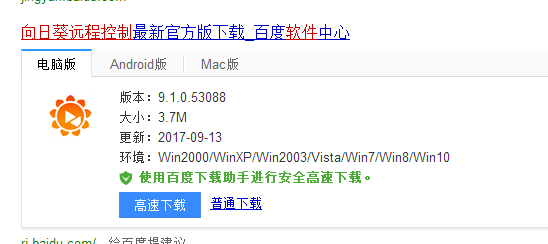
向日葵(图1)
双击打开该程序软件,点击“立即安装”。
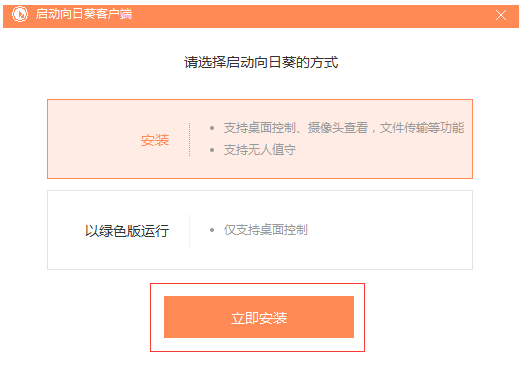
向日葵(图2)
选择软件的安装路径;或者直接点击【同意协议并安装】
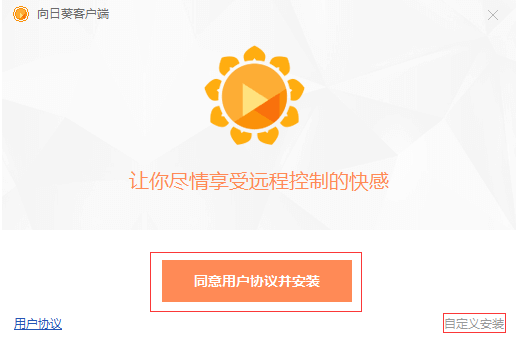
向日葵(图3)
耐心等待软件安装完毕
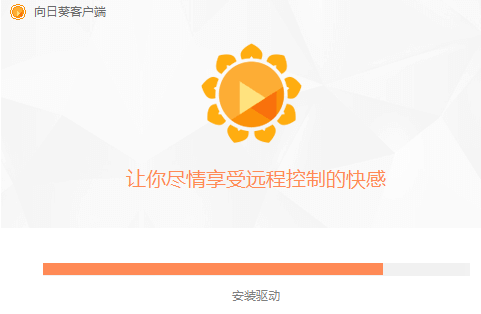
向日葵(图4)
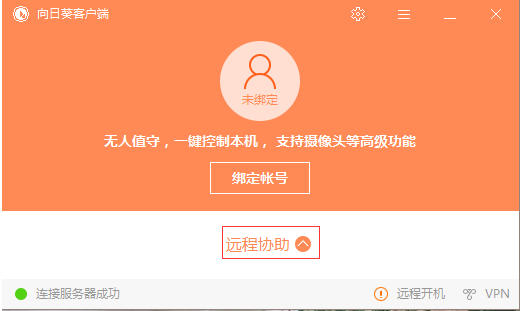
向日葵(图5)
注册oray 护照,登录 https://console.oray.com/passport/register.html 简单几步注册人个护照。
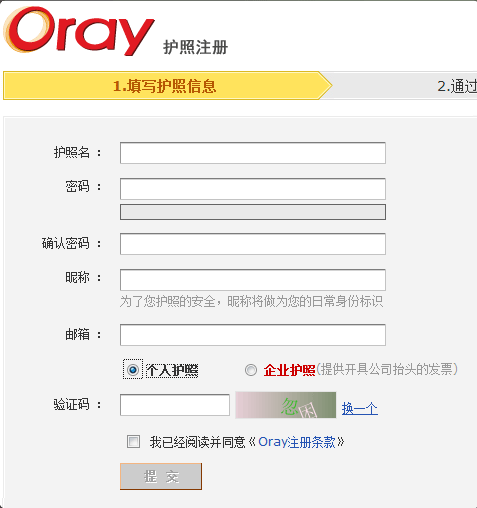
向日葵(图6)
被控端(大C的办公电脑)安装向日葵客户端并登录向日葵,第一次运行向日葵客户端时会提示登录
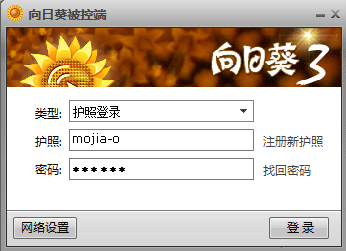
向日葵(图7)
输入刚才注册的Oray 护照及密码登录向日葵。
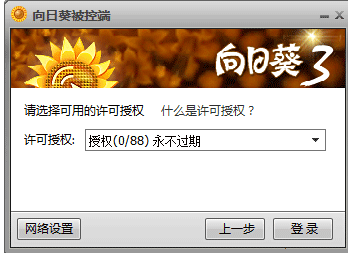
向日葵(图8)
选择Oray 赠送的永久授权登录

向日葵(图9)
登录后系统右下角托盘区会显示一个向日葵花图标。
关于向日葵远程控制软件的解说,小编就点到这里。
猜您喜欢
- ipad怎么截图,详细教您苹果ipad怎么截..2018/05/18
- 笔记本键盘坏了,详细教您笔记本键盘坏..2018/07/12
- windows installer clean up,详细教您..2017/12/29
- 系统重装怎么装win8系统2021/11/25
- 老司机教你电脑为什么关不了机..2019/01/30
- 无光盘重装系统win7图文教程..2017/03/16
相关推荐
- 小编详解如何解决电脑出现iaStorA.sys.. 2018-11-29
- access violation at address,详细教.. 2018-07-18
- bios密码破解方法 2019-12-27
- u盘不显示,电脑无法识别U盘如何解决.. 2020-01-14
- 笔记本cpu天梯图,详细教您笔记本cpu天.. 2018-06-23
- 简单的雨林木风系统安装方法.. 2017-01-08




 粤公网安备 44130202001059号
粤公网安备 44130202001059号